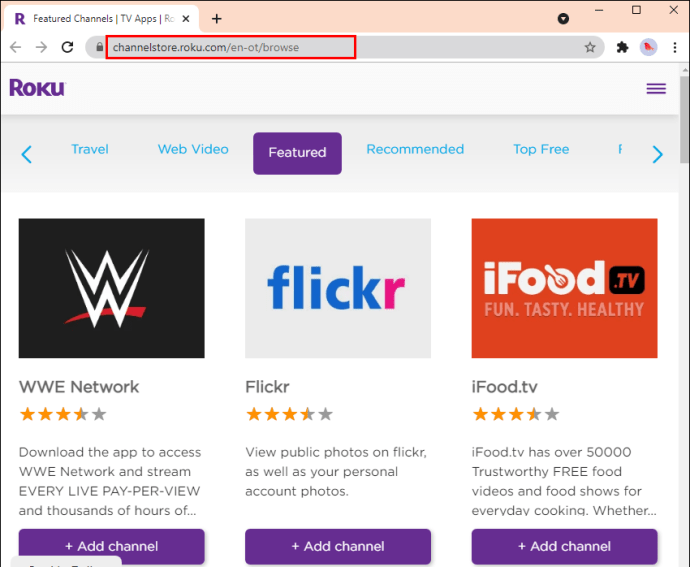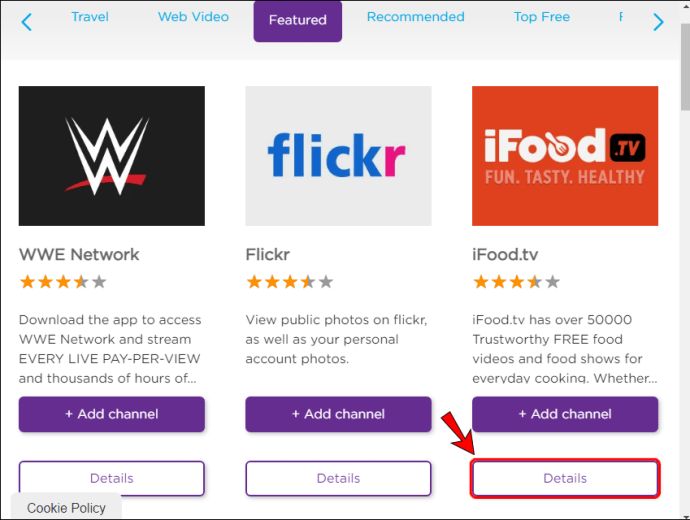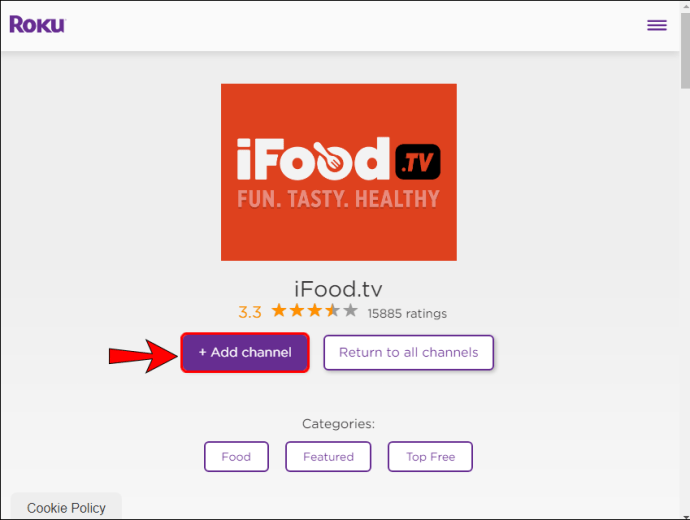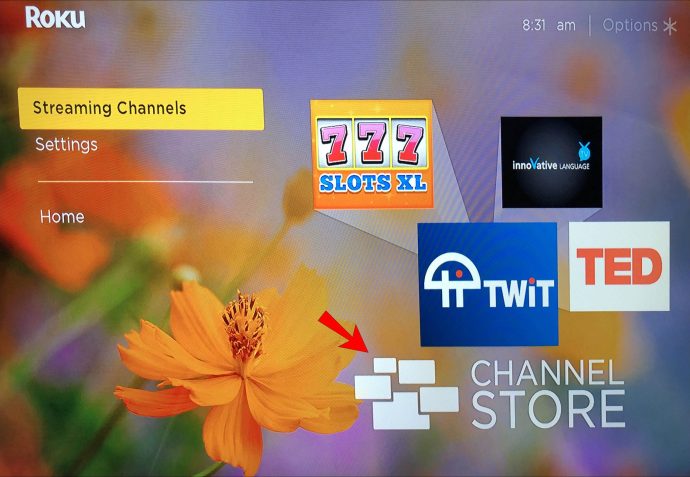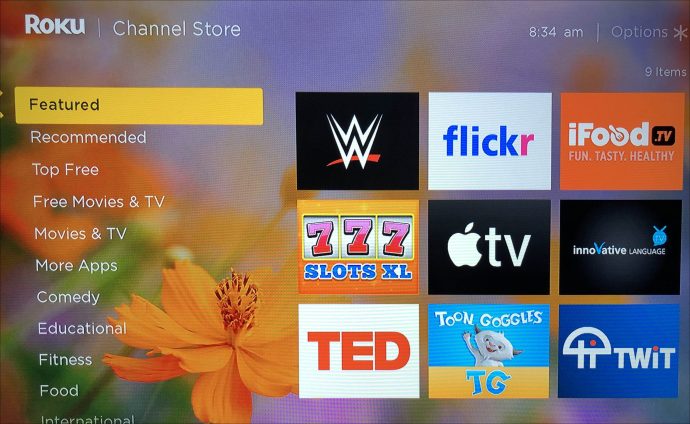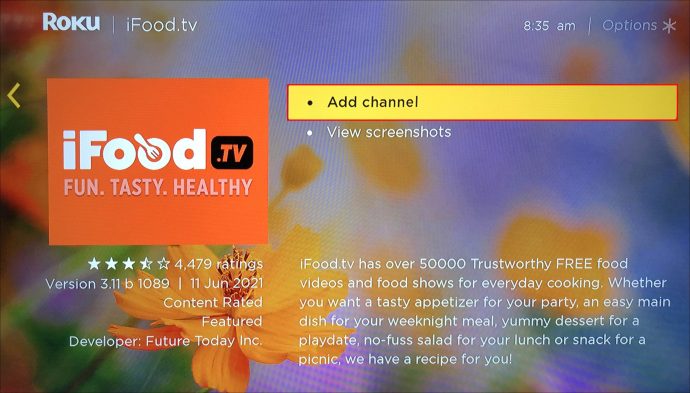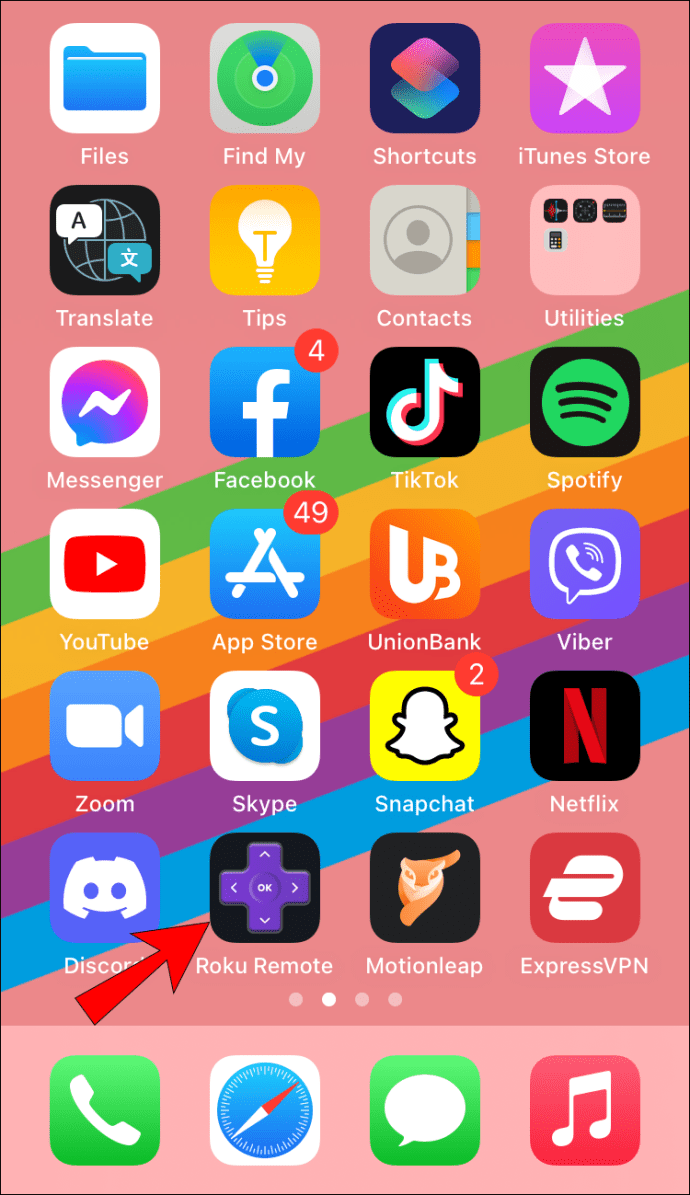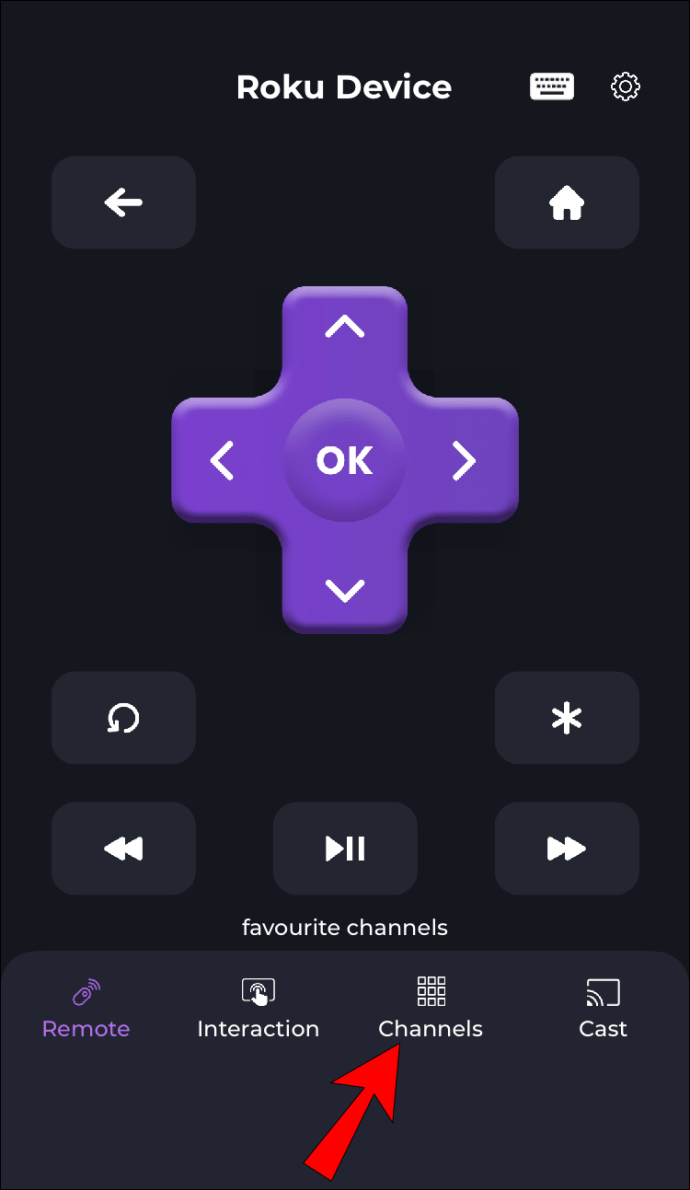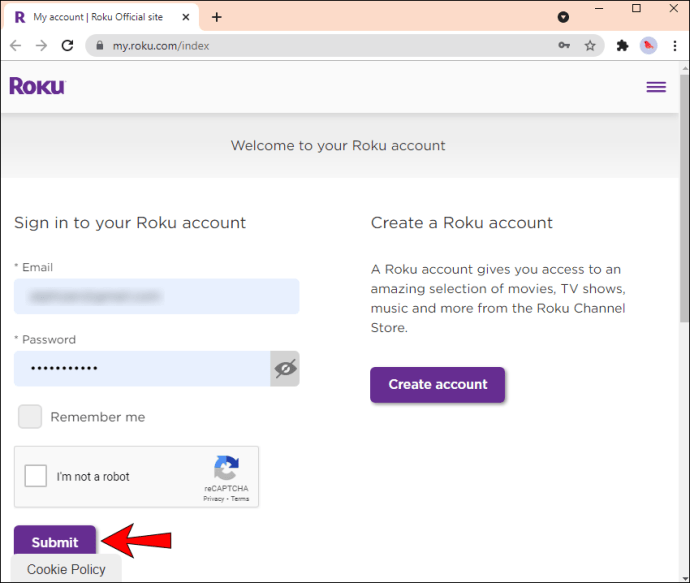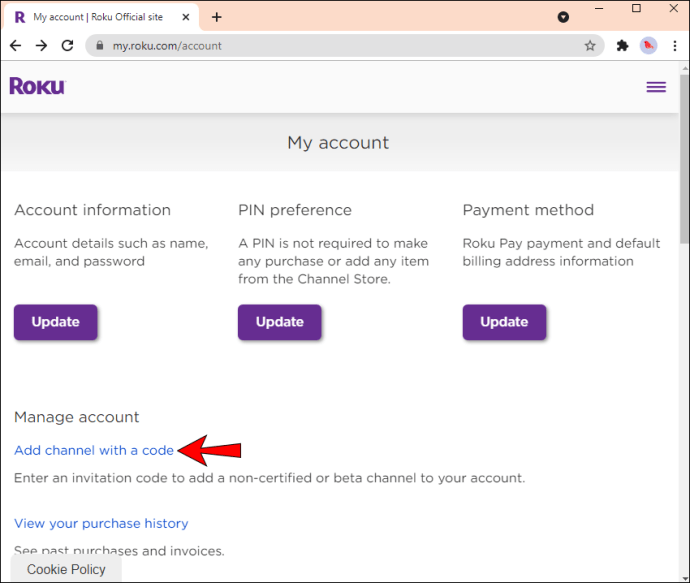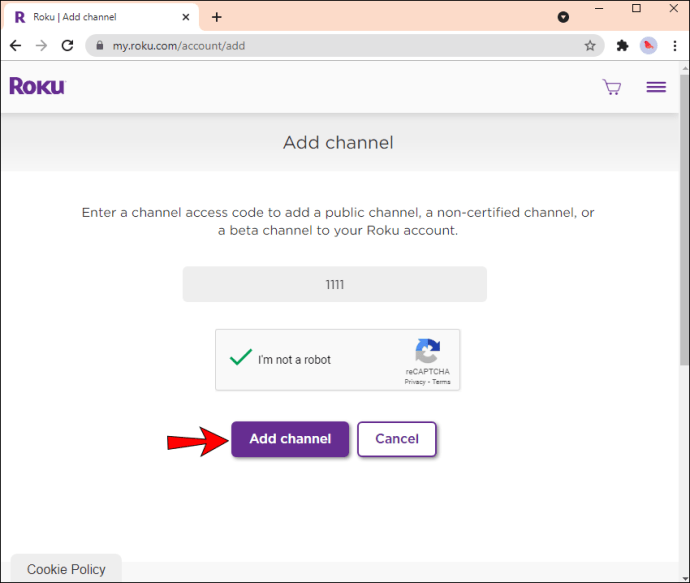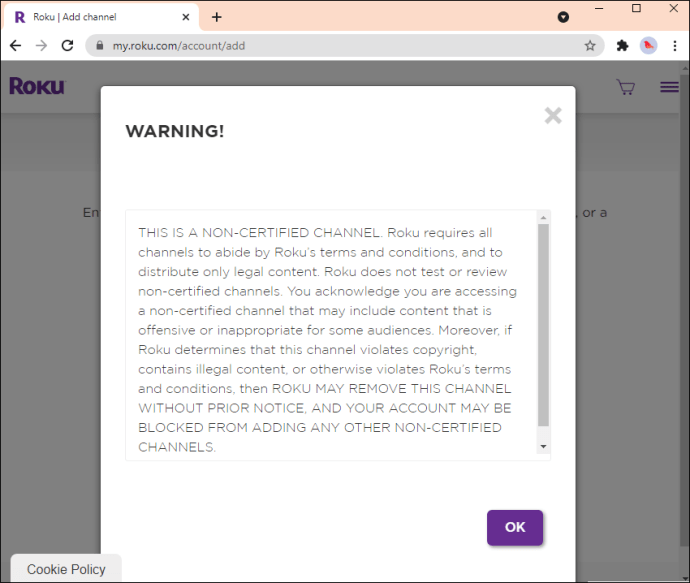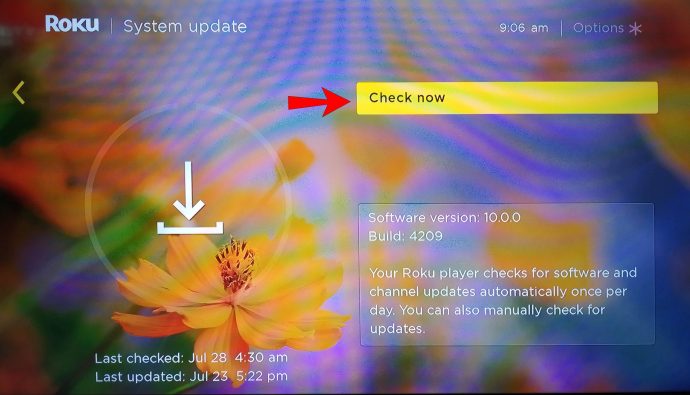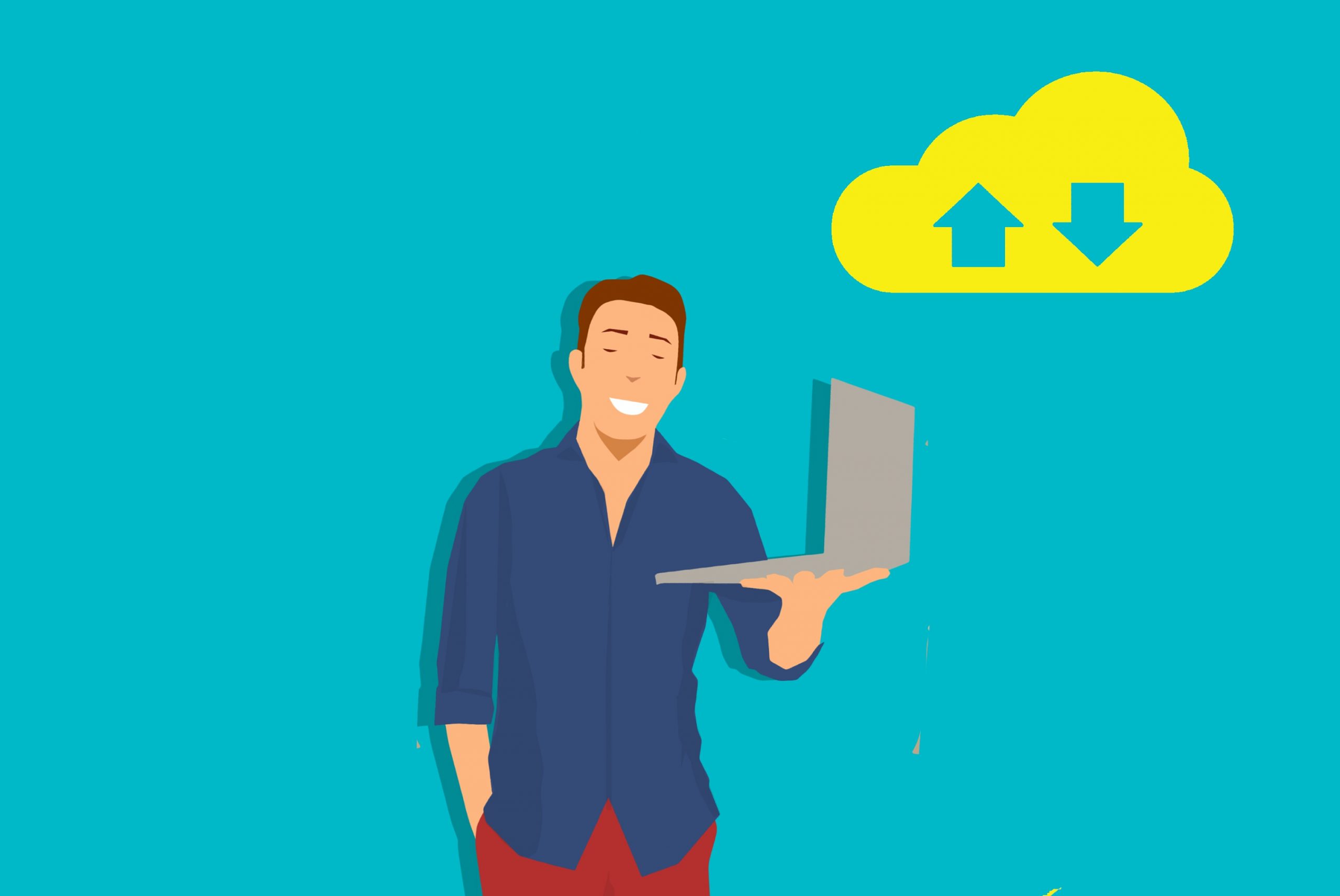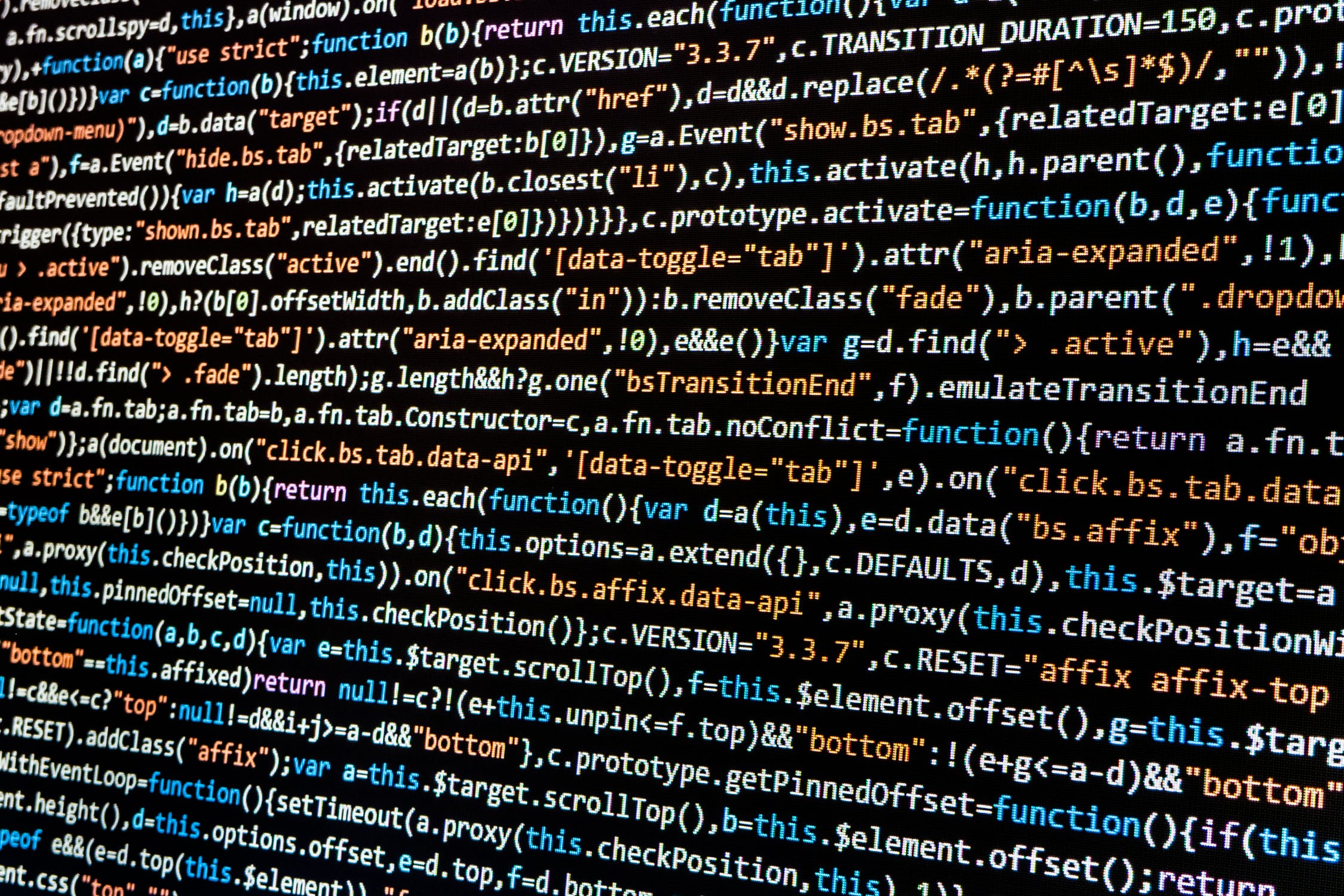Как да добавите канали към устройство Roku
Оригиналната онлайн стрийминг услуга Roku помогна за установяването на рентабилен начин за гледане на безплатна и кабелна телевизия. Стрийминг плейърите на Roku осигуряват достъп до над 4000 безплатни и платени канала.

Тъй като Roku може да предава почти всичко, може да искате да знаете как да добавите още канали към устройството. В тази статия ще ви преведем през стъпките и за трите. Освен това ще предоставим информация за несертифицирани канали и ще дадем съвети за неща, които да опитате, ако имате проблеми с добавянето на канали.
Как да добавите канали на устройство Roku
Добавянето на канали към вашата колекция от канали на Roku е доста лесно. Това може да стане чрез онлайн „Channel Store“, чрез мобилното приложение или директно от вашето устройство Roku. Процесът за получаване на безплатни и платени канали е същият, но само платените канали включват допълнителна стъпка за плащане. Продължете да четете, за да разберете как да получите други канали, които искате, и да се възползвате напълно от услугата Roku.
Как да добавяте канали от магазина за канали на Roku
- Придвижете се до Roku Channel Store, след което влезте.
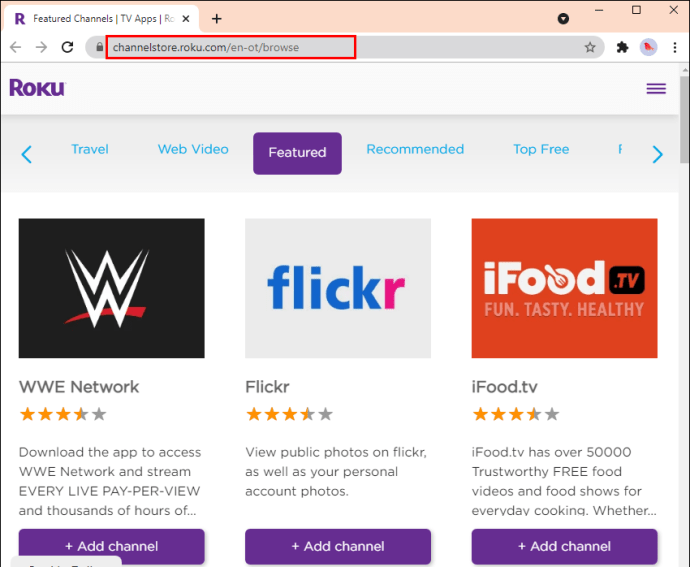
- Прегледайте категориите канали, за да намерите тази, която искате да добавите.
- Изберете „Подробности“, за да видите подробностите за канала, като обобщение и цени.
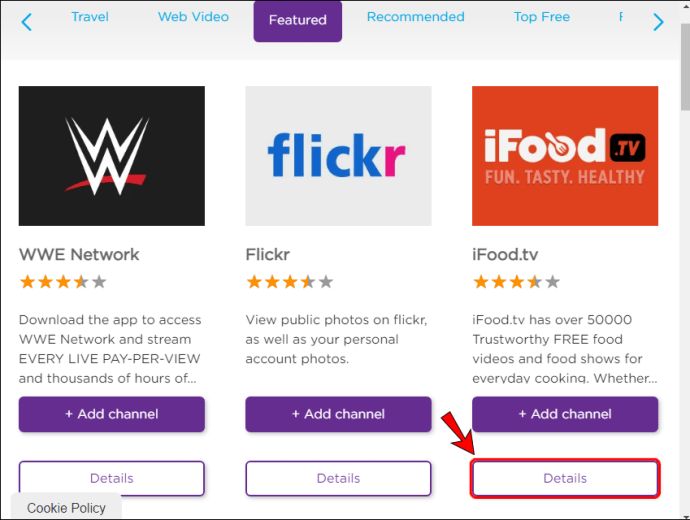
- За да добавите канал към устройството си, изберете „+ Добавяне на канал. "
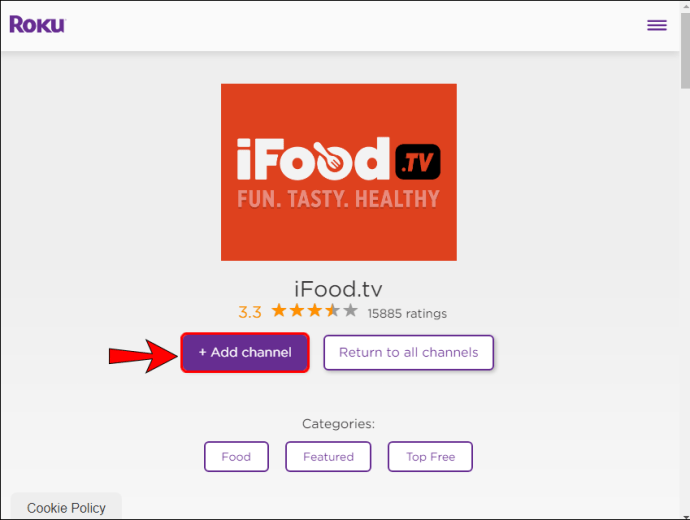
- Ще получите подкана да завършите покупката си, ако сте избрали платен канал.
Как да добавите канали от вашето устройство Roku?
- Чрез вашето дистанционно управление Roku, натиснете бутона „Начало“.

- Щракнете върху „Поточни канали“, за да стартирате „Магазин за канали“.
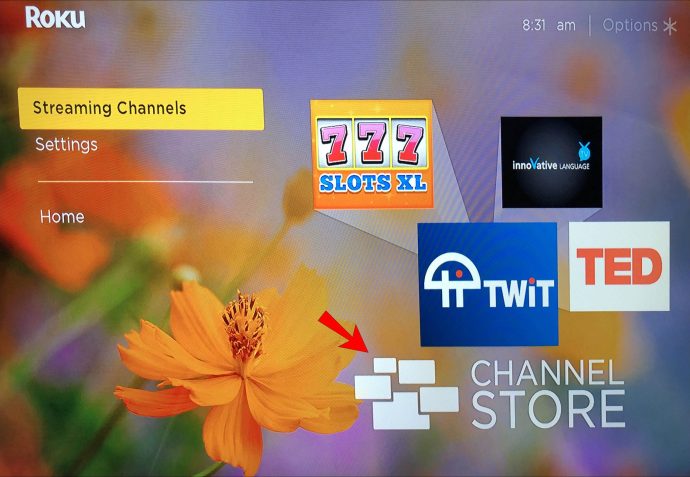
- В горната част на Channel Store се показва списък с нови, представени и популярни категории за проучване.
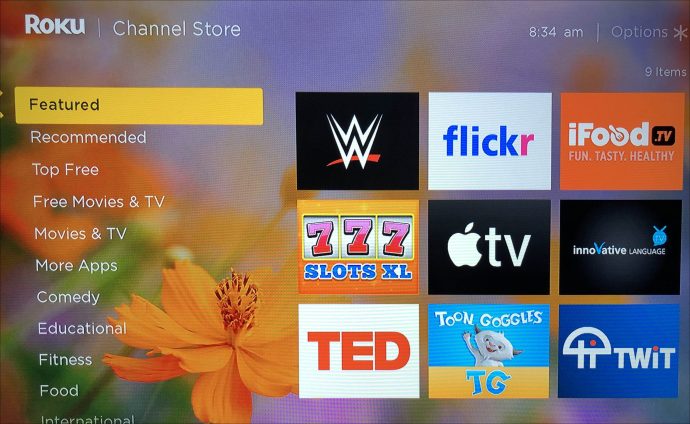
- В „Търсене на канали“ въведете търсене по ключови думи за избор въз основа на заглавието на канал.
- Използвайте бутоните за обратно и бързо сканиране напред на вашето дистанционно управление Roku, за да навигирате нагоре или надолу по страница наведнъж.
- За да научите повече за конкретен канал, натиснете бутона „OK“, за да получите достъп до детайлите.
- Ако избраният от вас канал е „безплатен“, щракнете върху „Добавяне на канал“, за да го инсталирате на вашето устройство Roku.
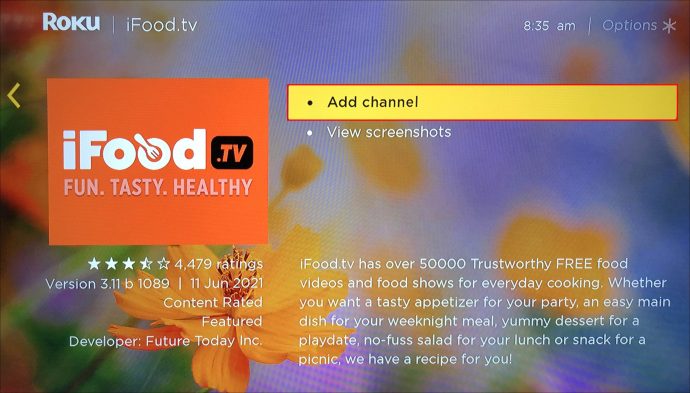
- Ако каналът е „платен“, кликнете върху „Купете (сумата)“, за да закупите, след което инсталирайте канала.
- След това ще трябва да въведете ПИН кода на вашия акаунт в Roku, ако имате такъв. Ако нямате ПИН код и искате да бъдете защитени срещу неодобрени покупки, научете как да създадете ПИН код за акаунт в ROKU.
- Новият канал ще бъде добавен в долната част на списъка с вашите канали, под началната страница през главния екран.
Как да добавите канал от мобилното приложение Roku?
- Стартирайте мобилното приложение Roku.
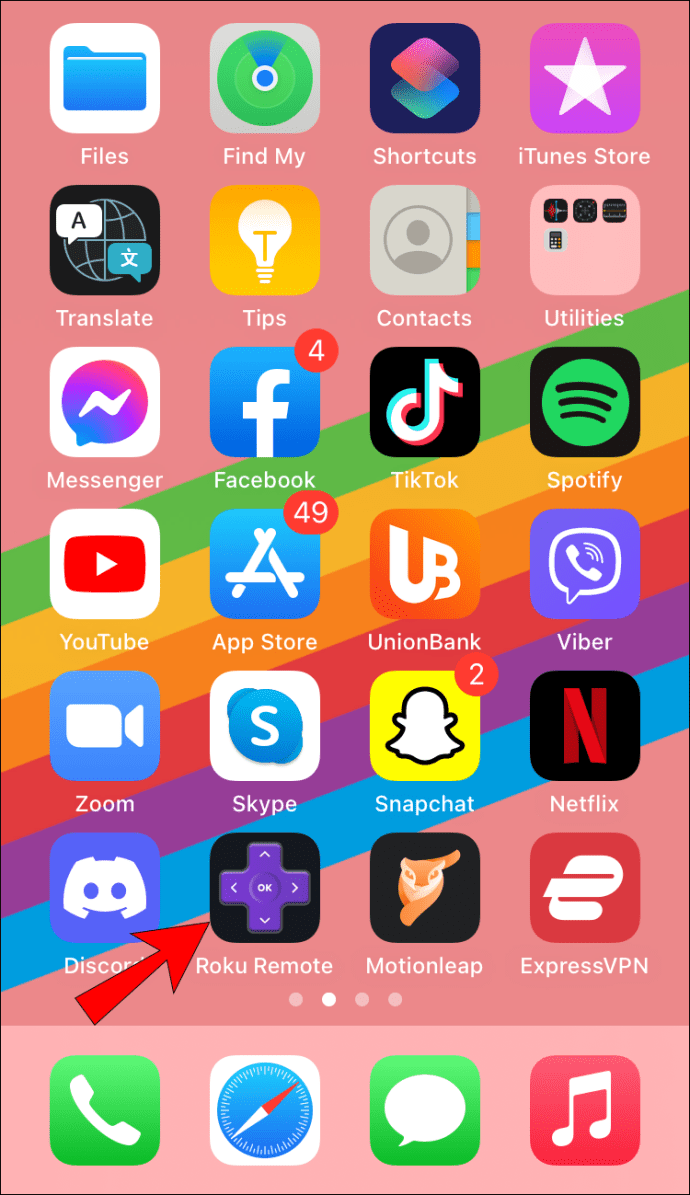
- В долната част на приложението кликнете върху раздела „Канали“.
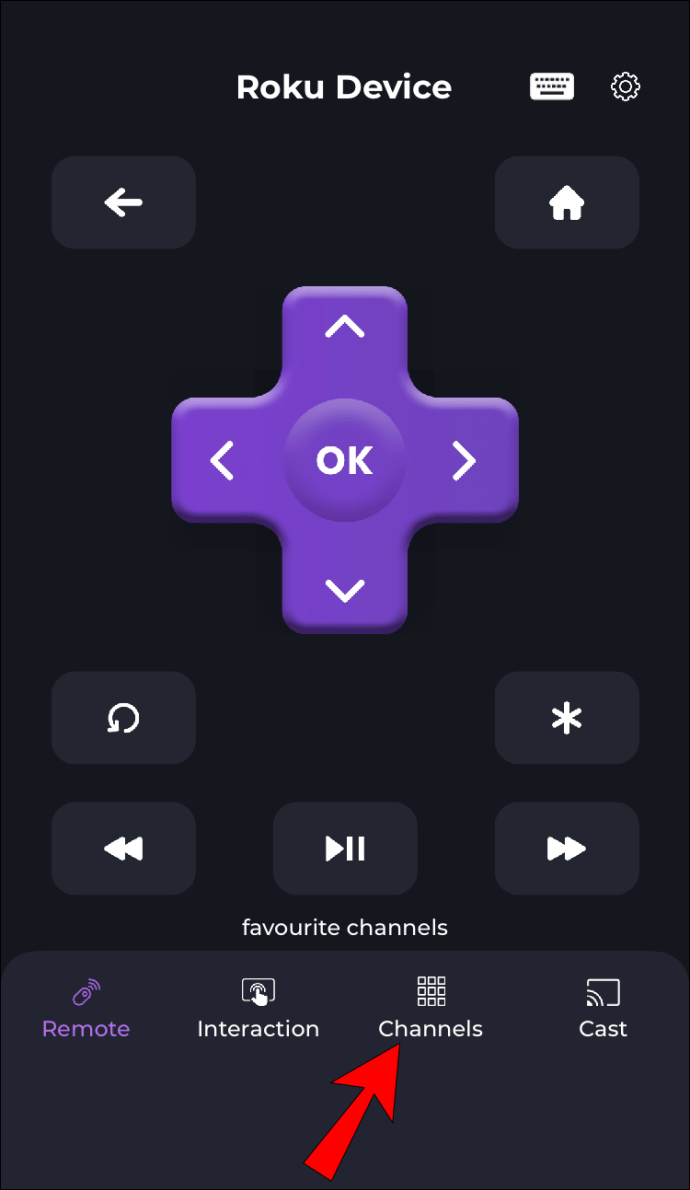
- В горната част на страницата „Канали“ щракнете върху раздела „Магазин за канали“, след това преминете през категориите или въведете търсене, за да намерите канала, който искате. За да продължите, може да бъдете подканени да влезете.
- Щракнете върху иконата на канала, за да научите повече.
- За да добавите канала към устройството си, щракнете върху „Добавяне на канал“.
- Ако сте избрали платен канал, ще бъдете подканени да завършите покупката си.
Как да добавите канали към Roku в уеб браузър
- Отидете до Roku Channel Store и влезте в профила си.
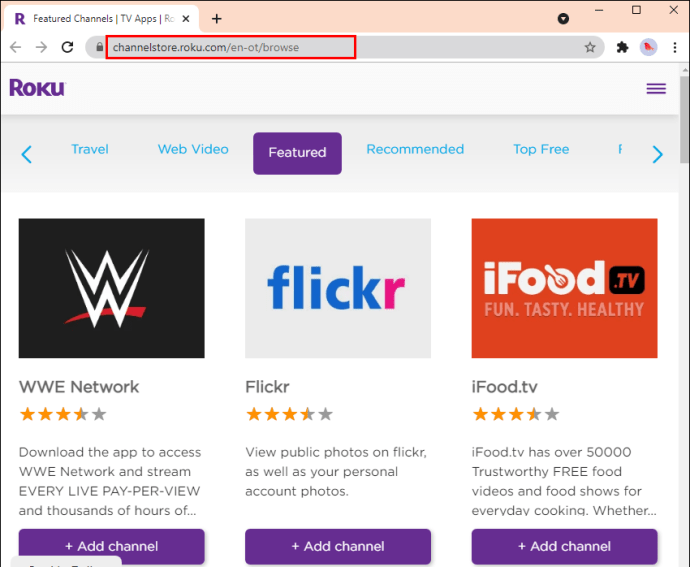
- Прегледайте категориите канали или въведете търсене за канала, който искате да инсталирате.
- Изберете „Подробности“, за да видите обобщението и цените на канала.
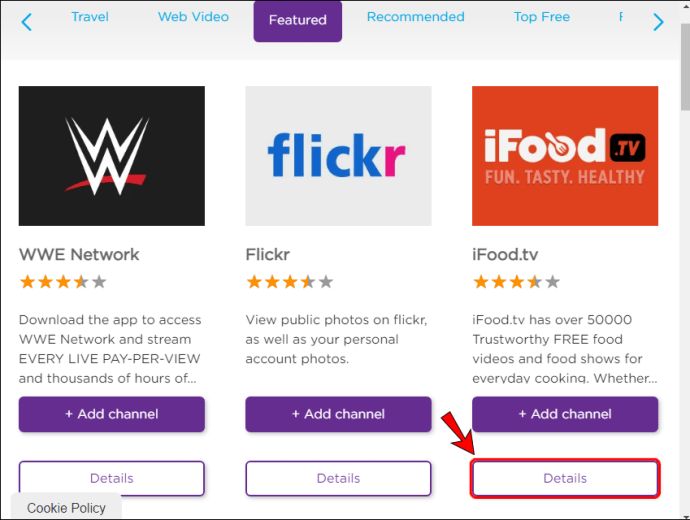
- За да добавите канал, изберете „+ Добавяне на канал. " Ако сте избрали платен канал, ще трябва да завършите покупката си.
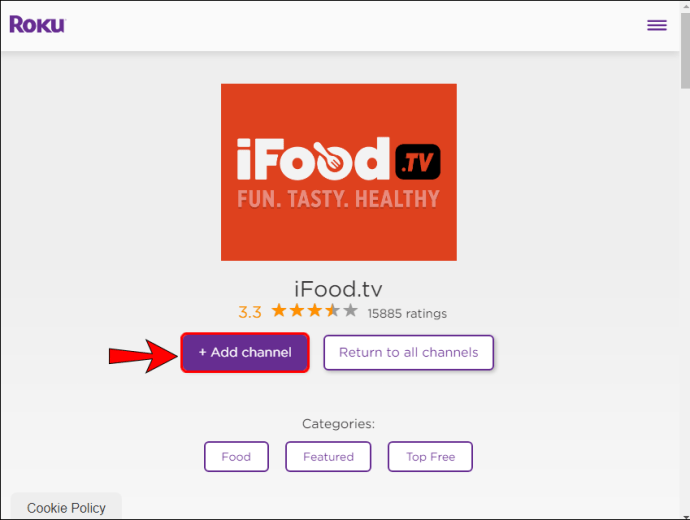
Как да добавите несертифициран канал към устройство Roku
- Отворете my.roku.com и влезте в профила си.
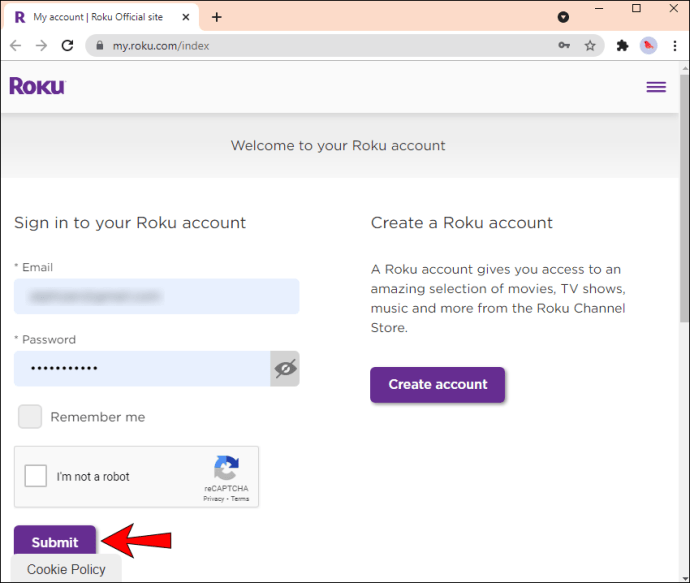
- Под „Управление на акаунт“ кликнете върху „Добавяне на канал с код“.
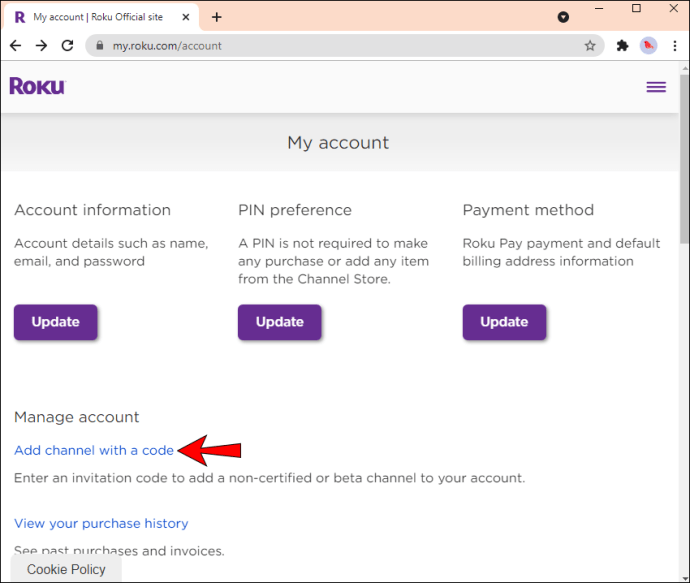
- Въведете кода за достъп до канала, получен от доставчика на канали, след това „Добавяне на канал“.
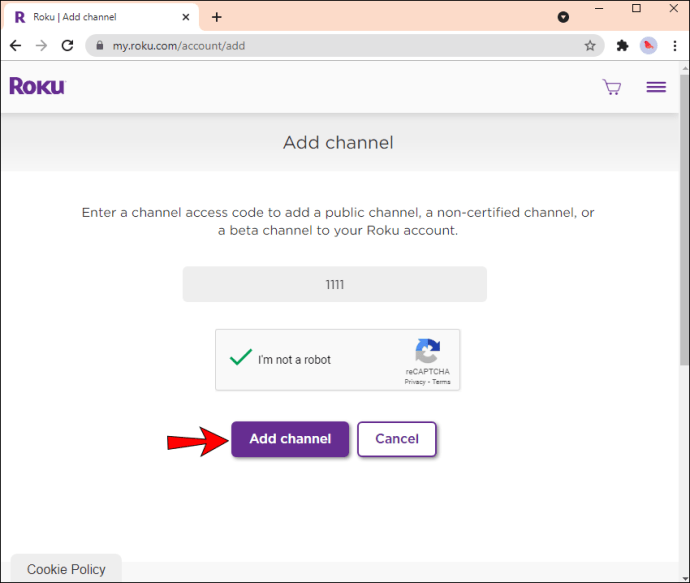
- Потвърдете показаното съобщение за предупреждение.
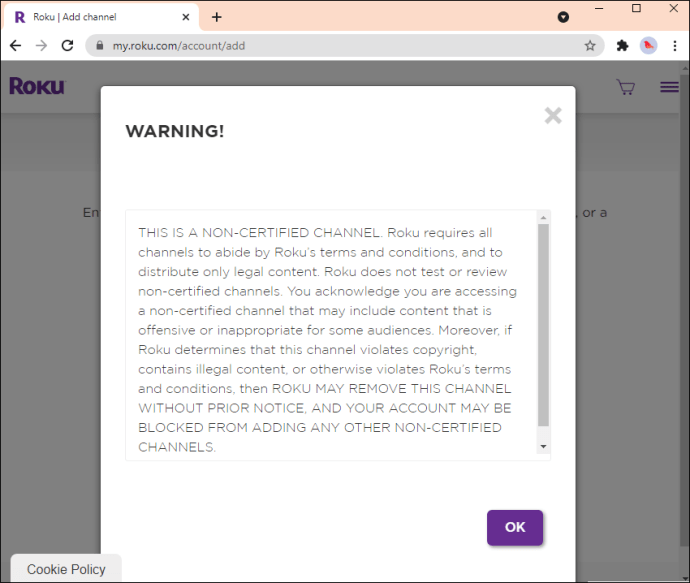
Roku проверява за нови канали, добавени на всеки 24 до 36 часа, след което автоматично ги инсталира. За да изтеглите новия канал веднага:
- Придвижете се до „Настройки“, „Система“, „Актуализация на системата“, след което „Проверете сега“.
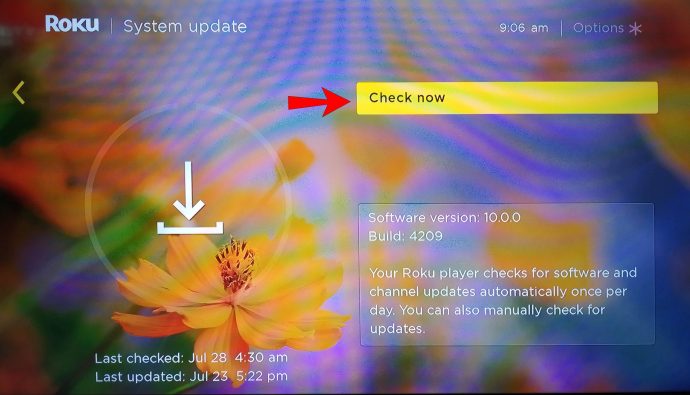
- След като бъде изтеглен, той ще бъде добавен към списъка с канали под началната страница през главния екран на вашето устройство Roku.
- Новият ви канал ще бъде показан в долната част на списъка.
Допълнителни често задавани въпроси
Ще блокира ли Roku използването на несертифицирани канали?
Roku си запазва правото да премахне несертифициран канал, който нарушава авторските права, съдържа забранено съдържание или по друг начин нарушава условията и реда. Ако несертифициран канал, свързан с вашия акаунт в Roku, е нарушил условията и условията и впоследствие е премахнат, вашият акаунт може да бъде предотвратен от инсталирането на допълнителни несертифицирани канали.
Как да премахна канали от моето устройство Roku?
Можете да премахнете канали от вашия списък с канали или от магазина за канали на Roku. Преди да премахнете канал, ще трябва да потвърдите дали има абонамент и дали е таксуван за вашия акаунт:
1. Отидете на my.roku.com и влезте в профила си.
2. Щракнете върху „Управление на вашите абонаменти“.
Ако каналът, който искате да премахнете, е посочен тук, ще трябва да отмените абонамента си, преди да го премахнете от устройството си.
За да премахнете канал от списъка си с канали:
1. На дистанционното си управление Roku натиснете бутона „Начало“.
2. Маркирайте канала, който искате да премахнете, като преместите надясно.
3. Натиснете бутона „Старт“, за да отворите менюто с опции.
4. Щракнете върху „Премахване на канал“ и потвърдете.
За да премахнете канал от магазина за канали:
1. На дистанционното си управление Roku натиснете бутона „Начало“.
2. За да стартирате „Channel Store“, щракнете върху „Streaming Channels“.
3. Намерете канала, който искате да премахнете, след което натиснете „OK“.
4. Щракнете върху „Премахване на канал“ и потвърдете.
Защо не мога да добавя канали към моето устройство Roku?
Ето няколко неща, които можете да опитате, когато имате проблеми с добавянето на канали:
Изчистете кеша на вашето устройство
Временните кеш файлове и бисквитките, съхранявани на вашето устройство, докато използвате Roku, може да ви попречат да добавяте нови канали. Може също да забележите, че други канали и приложения спират да работят според очакванията, което също може да е причина. Ако случаят е такъв, изтрийте тези приложения или канали, след което изчистете кеша на устройството си:
1. Придвижете се до началната страница.
2. Щракнете върху проблемното приложение или канал.
3. Премахнете го, като натиснете бутона със звездичка чрез дистанционното, след което „Премахване на канал“.
4. Рестартирайте Roku, за да изчистите кеша.
5. Влезте и след това отворете „Channel Store“, за да инсталирате отново канала или приложението.
6. Опитайте отново да добавите новия канал.
Проверете дали каналът не е географски ограничен
Някои канали не са достъпни в цял свят за разлика от Netflix и YouTube. Възможно е каналът, който се опитвате да добавите, да не е наличен във вашия регион. Можете да опитате да се свържете с доставчиците на канали, за да попитате за наличността на канала им във вашия район.
Опитайте да освободите място в канала
Ако имате обширен списък с канали, записани във вашия акаунт, можете да опитате да премахнете някои неизползвани канали от началния екран. Кликнете върху канали, които не сте гледали от известно време, след което изберете бутона „Премахване на канал“.
Рестартирайте устройството си, за да видите дали можете да добавите новия канал.
Опитайте да възстановите фабричните настройки на вашето устройство Roku
Извършването на фабрично нулиране на вашето устройство ще изтрие всички ваши предпочитания, настройки и ще отдели вашия акаунт в Roku от вашето устройство Roku. Има два начина да направите това:
1. Придвижете се до началния екран.
2. Натиснете следните бутони на дистанционното:
· Натиснете бутона „Начало“ пет пъти, след това бутона „Нагоре“
· Натиснете бутона “Rewind” два пъти, след това “Fast Forward” два пъти
3. Дайте на Roku минута да се нулира.
4. Рестартирайте устройството.
Алтернативно:
· Натиснете бутона за нулиране на гърба на Roku.
Ако все още не можете да добавите нов канал, след като изпробвате горните съвети, опитайте да се свържете с техния екип за техническа поддръжка за помощ при отстраняване на неизправности.
Разширяване на вашата компилация от Roku Channel
Майката на всички стрийминг услуги, Roku е първата, която започва ерата на удобните и рентабилни начини за гледане на безплатна и кабелна телевизия. Той предлага достъп до филми, спорт, новини, безплатна телевизия и други в над 4000 канала. С три начина за добавяне на нови канали можете да сте сигурни, че не пропускате забавленията, които обичате.
След като ви показахме трите начина за добавяне на нови канали, какъв метод използвате за добавяне на канали? Добавили ли сте несертифицирани канали? Какво харесвате най -много в Roku? Кажете ни в секцията за коментари по -долу.